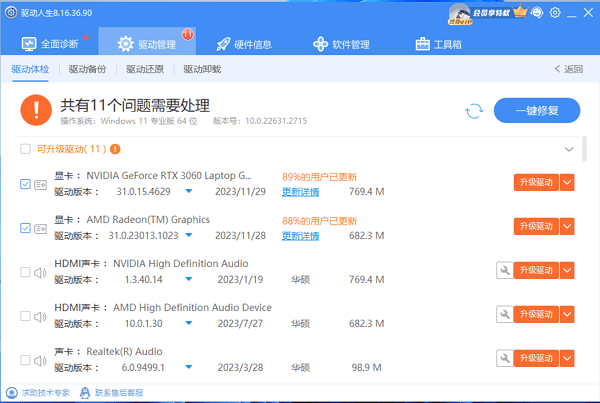在日常使用电脑的过程中,文件误删除是一个常见的问题。无论是由于操作失误、病毒感染还是其他原因,文件误删除都可能给工作和生活带来不小的困扰。幸运的是,通过一些有效的解决方案,我们往往能够成功恢复误删除的文件。本文将为您介绍几种常见的文件恢复方法,帮助您应对文件误删除的紧急情况。

一、回收站恢复
当文件被误删除后,首先可以尝试从回收站中恢复。回收站是一个临时存放已删除文件的区域,用户可以在一定时间内将文件从回收站中还原到原始位置。

只需打开回收站,找到误删除的文件,右键点击选择“还原”即可将其恢复到原始位置。需要注意的是,如果回收站已经被清空,这种方法将不再适用。
二、使用数据救星恢复
如果回收站无法恢复误删除的文件,或者回收站已经被清空,那么可以尝试使用专业的数据恢复软件,比如数据救星,这款软件能够扫描电脑硬盘的各个区域,寻找被删除文件的数据残留,并将其恢复出来。
1、在电脑上打开数据救星,选择被删除文件所在的分区,例如C盘、外接设备的U盘等。


2、进入硬盘后进入文件类型,查找删除的文件,同时您也可以预览文件内容,以确保恢复正确的文件。
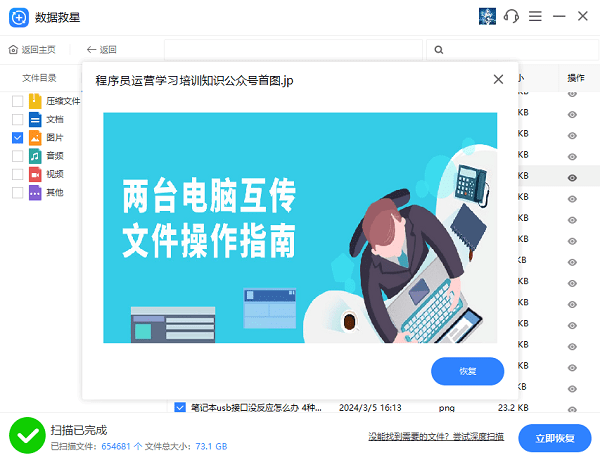
3、勾选对应的文件,点击“立即恢复”,恢复成功后的文件可在桌面里找到。
三、从备份中恢复
另外,您如果有定期备份重要文件的习惯,那么误删除文件后可以从备份中恢复。检查您的外部硬盘、云存储或其他备份设备,找到误删除文件的备份版本,并将其复制到电脑中。确保备份文件是最新的,并且与误删除的文件相匹配,以避免恢复错误或过时的文件。

四、系统还原
如果您之前在系统中创建了还原点,可以尝试使用系统还原功能将系统回滚到误删除文件之前的状态。这样,误删除的文件应该会重新出现。但请注意,这种方法会撤销您在还原点之后所做的所有系统更改。
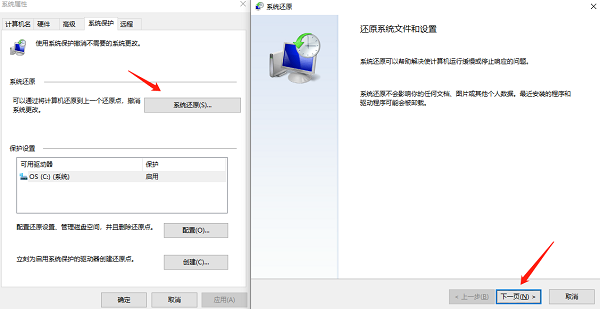
以上就是恢复电脑误删除文件的方法。希望对大家有所帮助。如果遇到网卡、显卡、蓝牙、声卡等驱动的相关问题都可以下载“驱动人生”进行检测修复,同时驱动人生支持驱动下载、驱动安装、驱动备份等等,可以灵活的安装驱动。